소개
3CX 연락처를 사용하면 연락처의 전화 번호를 찾은 다음 전화 번호를 입력하는 데 시간을 낭비하지 않고 신속하게 전화를 시작할 수 있으므로 전화 번호를 잘못 입력하여 잘못된 전화를 걸지 않아도 됩니다. 연락처에서 직접 전화를 걸 수있을뿐만 아니라 많은 작업을 수행하고 시간을 절약 할 수 있습니다.
연락처
1. 하단 메뉴에서 “연락처”버튼을 클릭하여 주소록에 액세스하십시오. 3CX 주소록에는 네가지 유형의 연락처 (연락처 목록)가 있습니다.
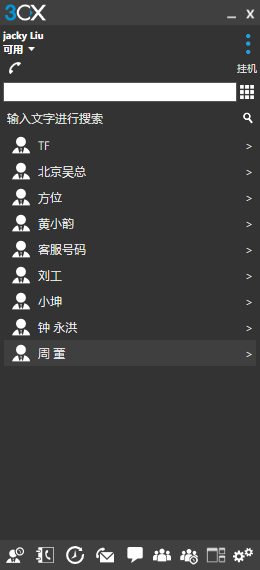
- 회사 연락처
 (또는 사진) : PBX에서 검색된 연락처입니다.
(또는 사진) : PBX에서 검색된 연락처입니다. - 개인 연락처
 (또는 사진) : 사용자가 추가 한 연락처는 사용자의 클라이언트에서만 볼 수 있습니다.
(또는 사진) : 사용자가 추가 한 연락처는 사용자의 클라이언트에서만 볼 수 있습니다. - 확장 : 회사 확장
 . Android에서만 사용 가능합니다. Windows, Mac 및 iOS의 경우 회사 상태는 온라인 상태보기에서 액세스 할 수 있습니다.
. Android에서만 사용 가능합니다. Windows, Mac 및 iOS의 경우 회사 상태는 온라인 상태보기에서 액세스 할 수 있습니다.
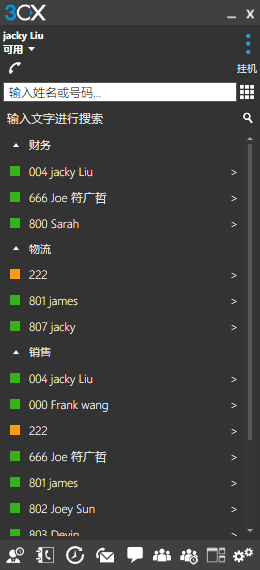
- 전화 연락처 Android
 , iPhone
, iPhone  : 사용자 전화에서 연락처를 검색합니다.
: 사용자 전화에서 연락처를 검색합니다.
연락처 추가
1. 빠른 메뉴![]() 에서 “연락처 추가”를 선택하십시오 Android 및 iOS에서는 다이얼 패드를 누르거나 “연락처”화면에서 더하기 부호를 눌러 연락처를 추가 할 수 있습니다.
에서 “연락처 추가”를 선택하십시오 Android 및 iOS에서는 다이얼 패드를 누르거나 “연락처”화면에서 더하기 부호를 눌러 연락처를 추가 할 수 있습니다.
2. 새로운 3CX 연락처 화면에서 연락처 세부 사항을 입력하십시오.
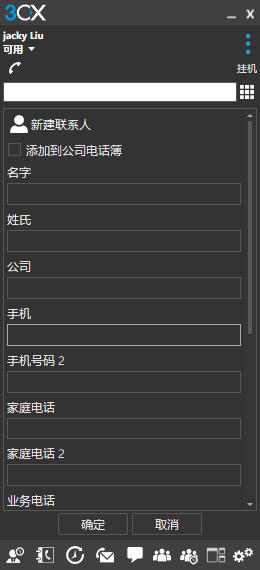
3. 회사 연락처를 작성할 권한이있는 경우 “회사 연락처에 추가”옵션을 선택할 수 있습니다. 이 옵션은 회사 주소록에 연락처를 저장하여 회사 내의 모든 사용자가 액세스 할 수 있도록합니다.
4. “확인”을 클릭하여 연락처를 저장하십시오.
주의 : 3CX 클라이언트 Windows에서 온라인 계정을 “동기화”하여 연락처를 가져올 수도 있습니다. “Office 365″와 “Google”을 동기화 할 수 있습니다. “설정”, “연락처 가져 오기”로 이동하여 적절한 세부 사항을 입력하십시오. .cvs 파일을 추가하려면 관리자에게 문의해야합니다.
3CX 클라이언트 연락처에서 연락처 검색
1. 연락처 목록 맨 위에있는 검색 필드에서 검색 할 연락처의 연락처 정보를 입력하십시오. 이름, 이메일 주소 또는 전화 번호가 될 수 있습니다.
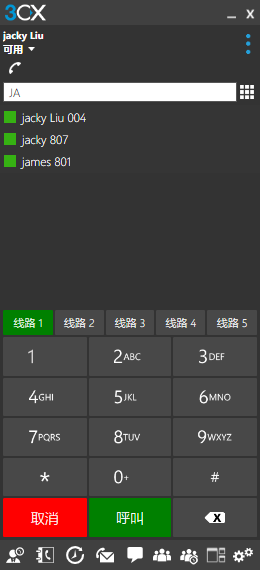
2. 입력하는 동안 연락처 목록은 입력 할 때 결과를 필터링하고 표시하기 시작합니다.
3. 목록에 표시된대로 내선 번호, 휴대폰 또는 회사 전화를 걸지 여부를 선택할 수 있습니다.
3. Android에서 사용 가능한 작업 중에서 선택하려는 연락처를 누릅니다.
주의 : Mac에서는 연락처 검색 기능을 사용할 수 없습니다.
연락처 편집
1. 연락처에서 목록을 아래로 스크롤하거나 편집 할 개인 연락처를 찾아서 찾습니다.
2. 연락처 세부 사항 페이지를 보려면 연락처를 두 번 클릭하거나 마우스 오른쪽 단추로 클릭하거나 클릭하십시오. 편집을 선택하십시오.
3. 연락처 세부 사항을 업데이트하거나 변경하고 확인을 클릭하여 변경 사항을 저장하십시오.
연락처 추가
1. 연락처에서 목록을 아래로 스크롤하거나 삭제하려는 개인 연락처를 검색합니다.
2. 연락처 세부 사항 페이지를 보려면 연락처를 두 번 클릭하거나 마우스 오른쪽 단추로 클릭하거나 클릭하십시오. “삭제”를 선택하십시오.
3. 연락처가 삭제되고 연락처 목록으로 돌아갑니다.
중요 사항 : 회사 연락처를 추가, 편집 또는 삭제할 수 있으려면 관리자의 권한이 있어야합니다.
주의 : Android 용 3CX 클라이언트에서는 스마트 폰에서 검색 한 회사 확장 또는 연락처를 편집하거나 삭제할 수 없습니다.
